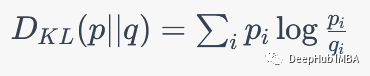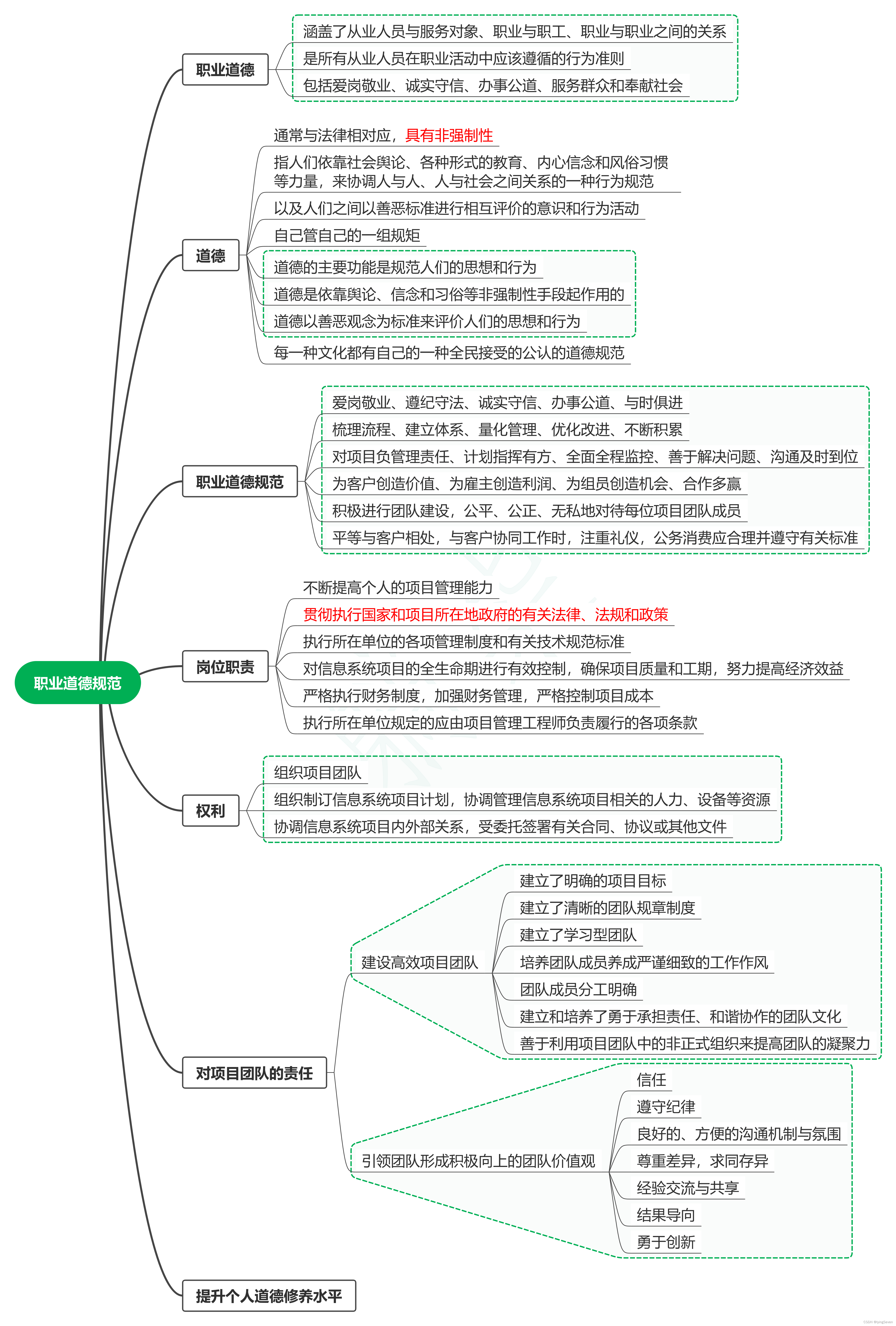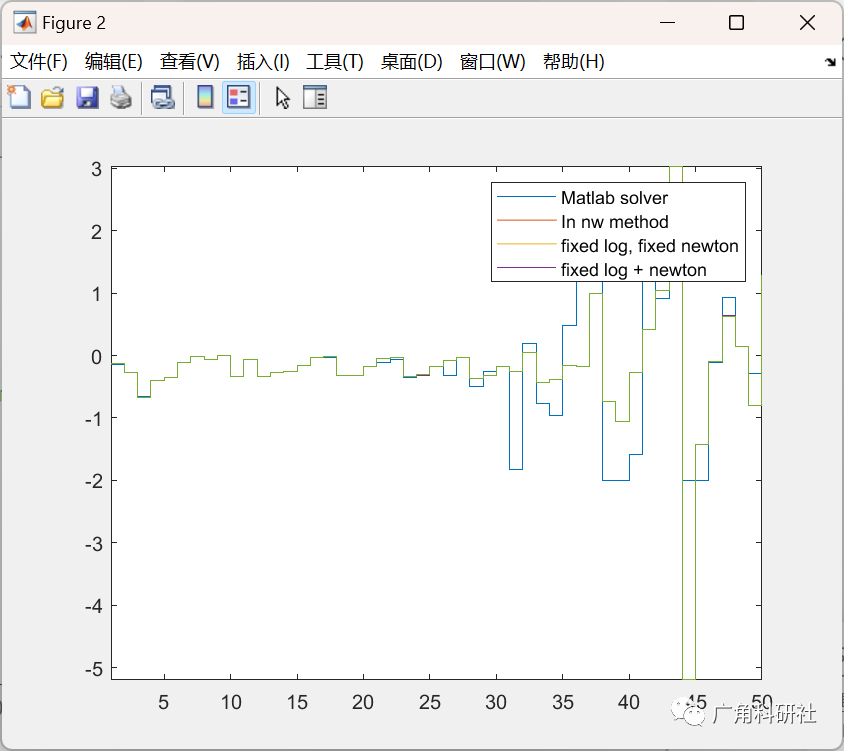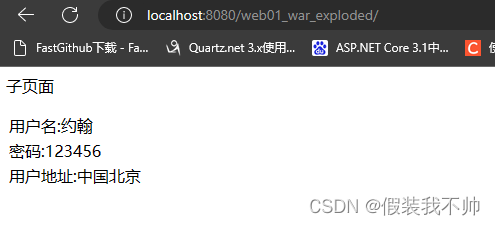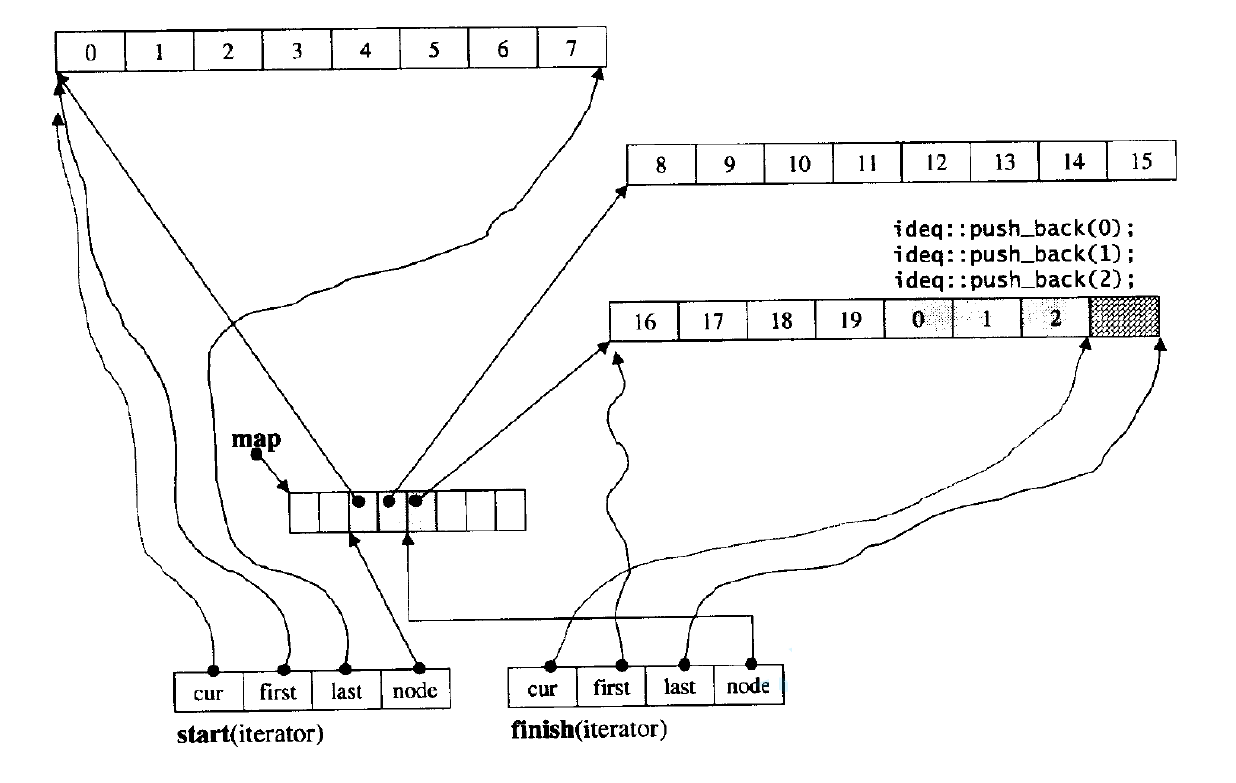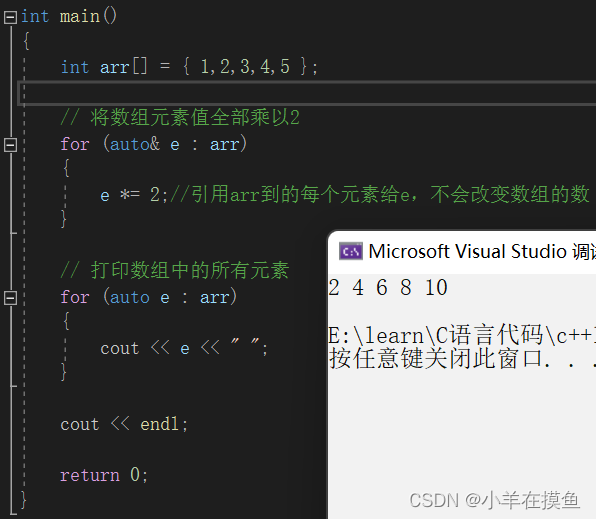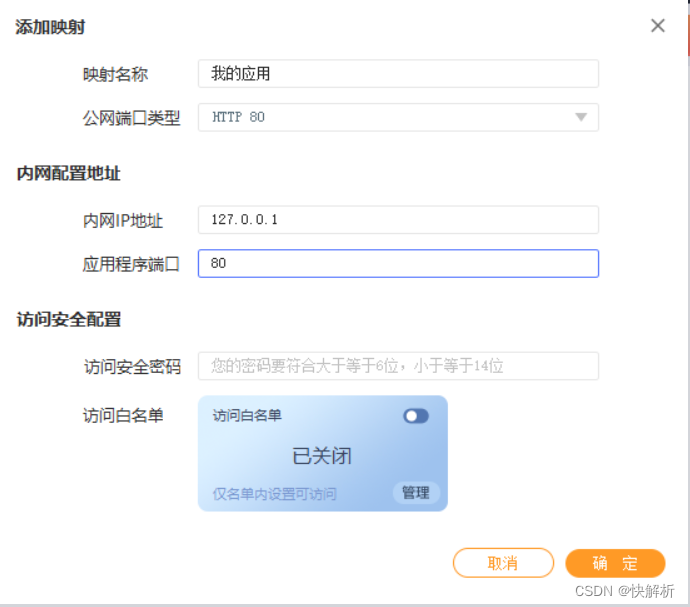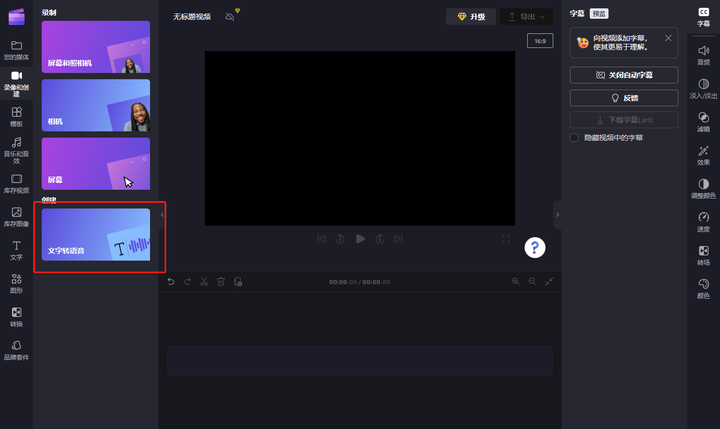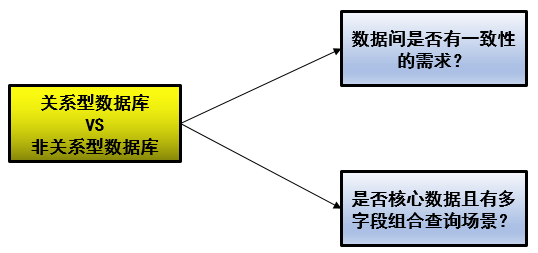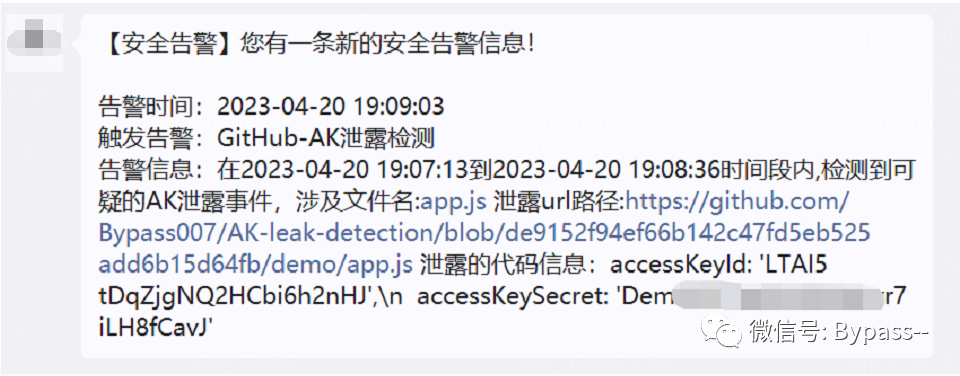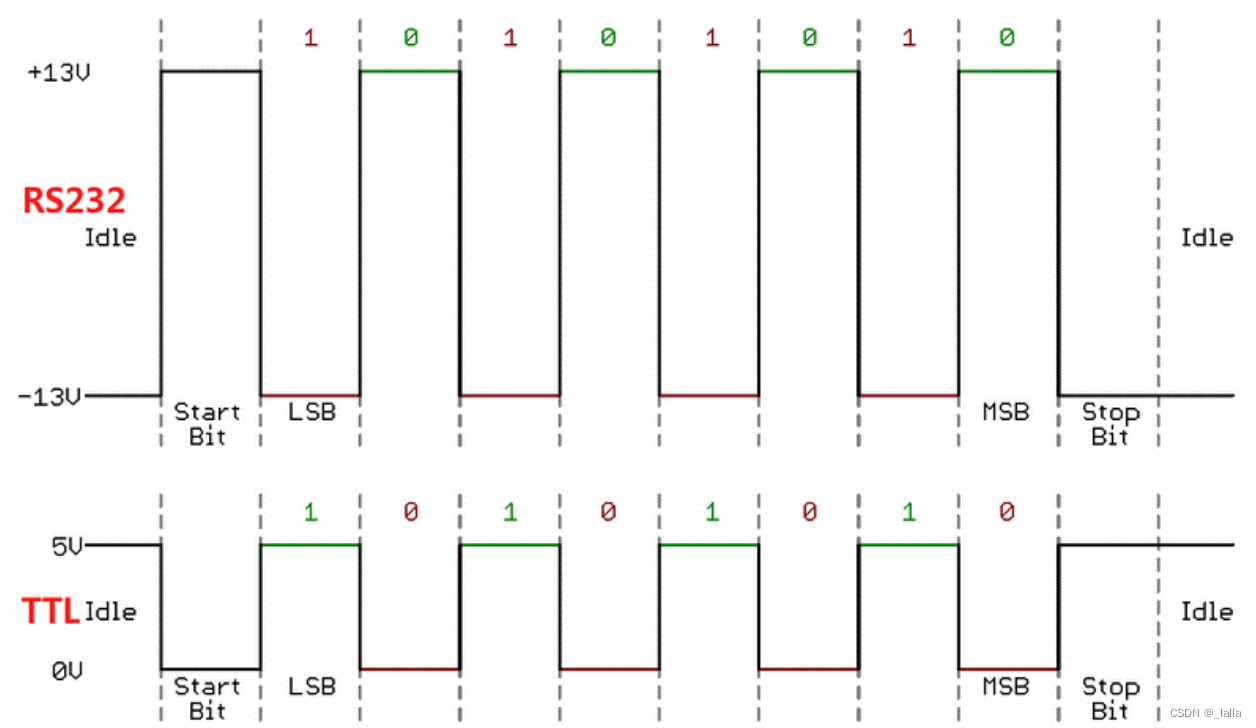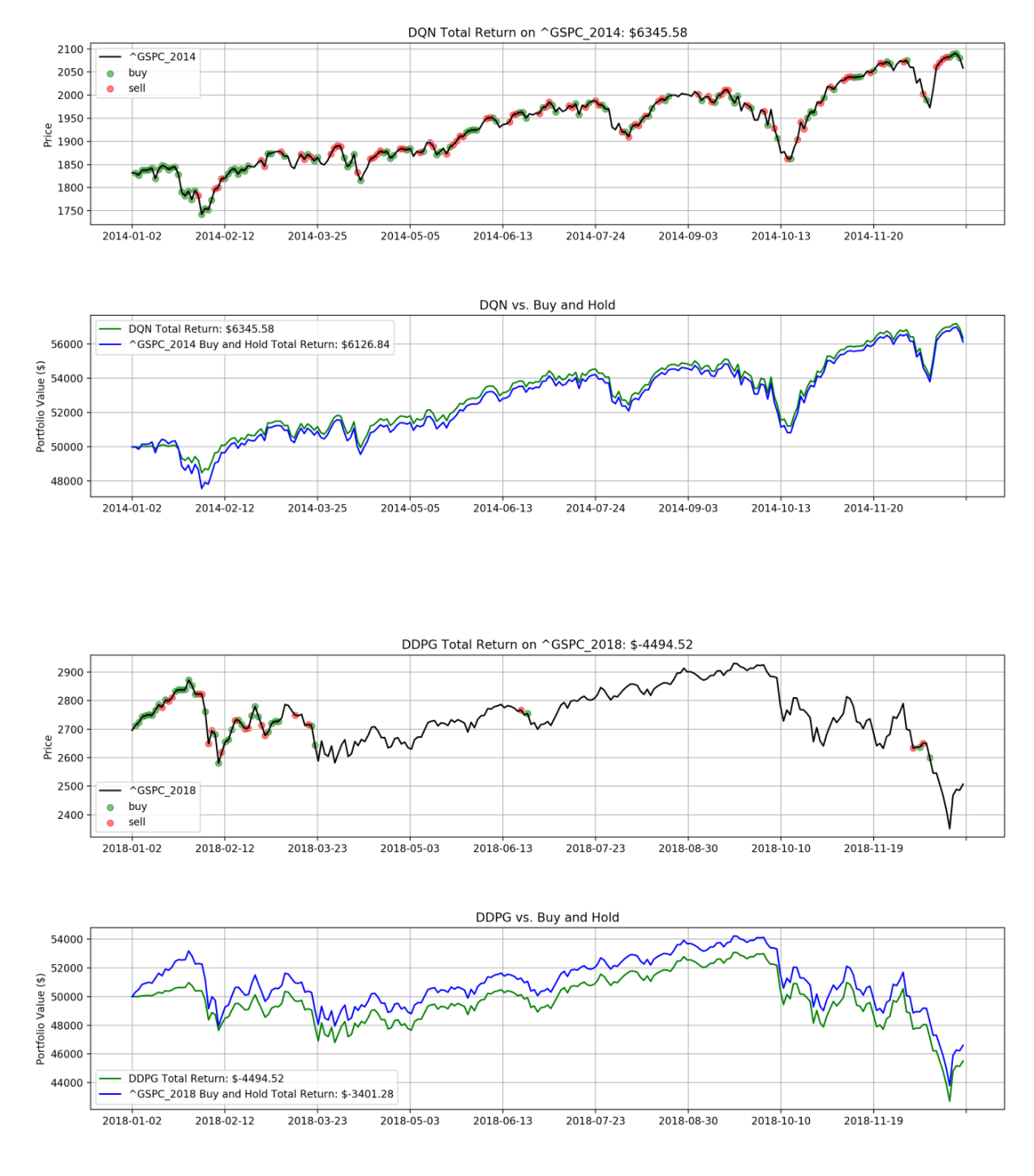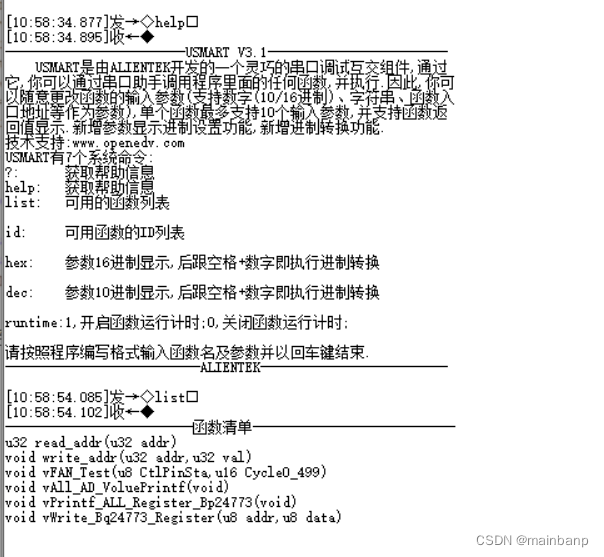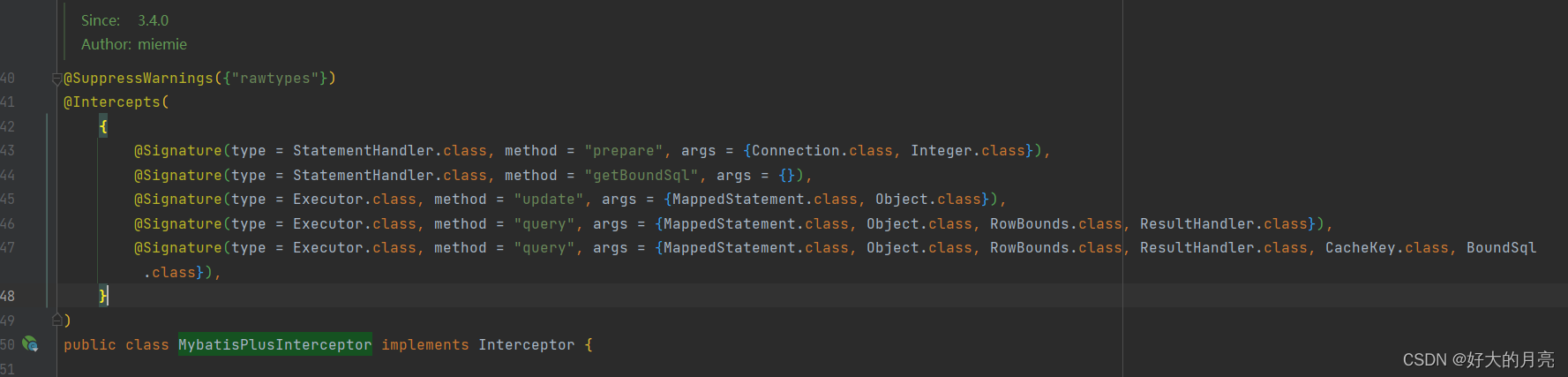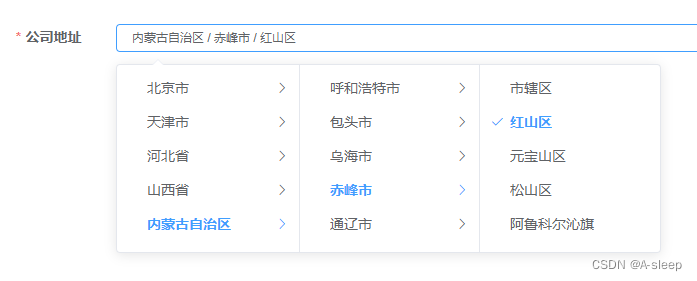人人都笑金角,人人都是金角
推荐文章:
1、https://playwright.dev/python/docs/api/class-playwright //官方文档
2、https://cuiqingcai.com/36045.html //崔庆才教程
3、https://github.com/qqq732004709/ //实战参考
4、https://www.cnblogs.com/carl-/p/15761861.html //实战参考
5、https://www.cnblogs.com/james-wangx/p/16106304.html //实战参考
案例一:tx滑块(playwright)
目标网站:aHR0cHM6Ly93d3cudXJidGl4LmhrL2xvZ2lu
1、创建Chromium实例(如果不设置为 False,默认是无头模式启动浏览器)
async with async_playwright() as p:
browser = await p.chromium.launch(headless=False, args=['--start-maximized'])
2、最大化窗口
context = await browser.new_context(viewport={"width": 1920, "height": 1080}, no_viewport=True)
3、新建标签页
page = await context.new_page()
4、加载过检测js
await page.add_init_script(js) #stealth.min.js
5、监听response事件
async def on_response(response):
if '/cap_union_new_getcapbysig' in response.url and response.status == 200:
#对背景图以及滑块图进行拦截然后保存
if 'img_index=1' in response.url:
with open("bg_picture.jpg", "wb") as f:
f.write(requests.get(response.url).content)
elif 'img_index=0' in response.url:
with open("cut_picture.png", "wb") as f:
f.write(requests.get(response.url).content)
print("response.url:", response.url)
if 'cap_union_new_verify' in response.url and response.status == 200:
#滑块通过后获取参数
result = await response.text()
print("response.url:", response.url,result)
page.on('response',on_response)
6、打开网页、触发滑块
await page.goto('aHR0cHM6Ly93d3cudXJidGl4LmhrL2xvZ2lu')
await page.wait_for_timeout(1500)
await page.click('xpath=//*[@id="root"]/div/div[3]/div/div/div[5]/div/div')
await page.wait_for_timeout(500)
await page.click('xpath=//*[@id="root"]/div/div[3]/div/div/div[8]/div[2]/div')
7、识别坐标
def get_gap_offset():
"""
识别坐标,滑块的图片需要切割
"""
det = ddddocr.DdddOcr(det=False, ocr=False, show_ad=False)
img = Image.open('cut_picture.png')
region = img.crop((160, 508, 243, 595)) #
region.save(f'cut_picture.png')
with open('bg_picture.jpg', 'rb') as f:
target_bytes = f.read()
with open('cut_picture.png', 'rb') as f:
background_bytes = f.read()
res = det.slide_match(target_bytes, background_bytes, simple_target=True)
print("识别到的坐标位置:", res)
distance = int(res['target'][0])
return distance
8、找到滑动起始点,并滑动
async def move_down(page):
#定位iframe
new_frame = page.frame_locator('iframe[id="tcaptcha_iframe_dy"]')
#定位起始点
move_tag = new_frame.locator('xpath=//*[@id="tcOperation"]/div[6]')
#找到这个元素在当前页面的坐标
box = await move_tag.bounding_box()
print("目前点击的位置",box)
# 讲鼠标移动到到其实元素的中心
await page.mouse.move(box["x"] + box["width"] / 2, box["y"] + box["height"] / 2)
# 按下鼠标
await page.mouse.down()
#延时1.2s
await page.wait_for_timeout(1200)
# 这里获取到x坐标中心点位置
x = box["x"] + box["width"] / 2
#识别到坐标后与网页上的比例
distance = int(get_gap_offset()/1.97)-30
#轨迹
move_distance = get_track_list(distance)
print("最终坐标:",distance,"轨迹:",move_distance)
for i in move_distance:
x += i
await page.mouse.move(x, box["y"])
await page.mouse.up()
9、关闭窗口
await browser.close()
至此tx滑块的分析就结束了
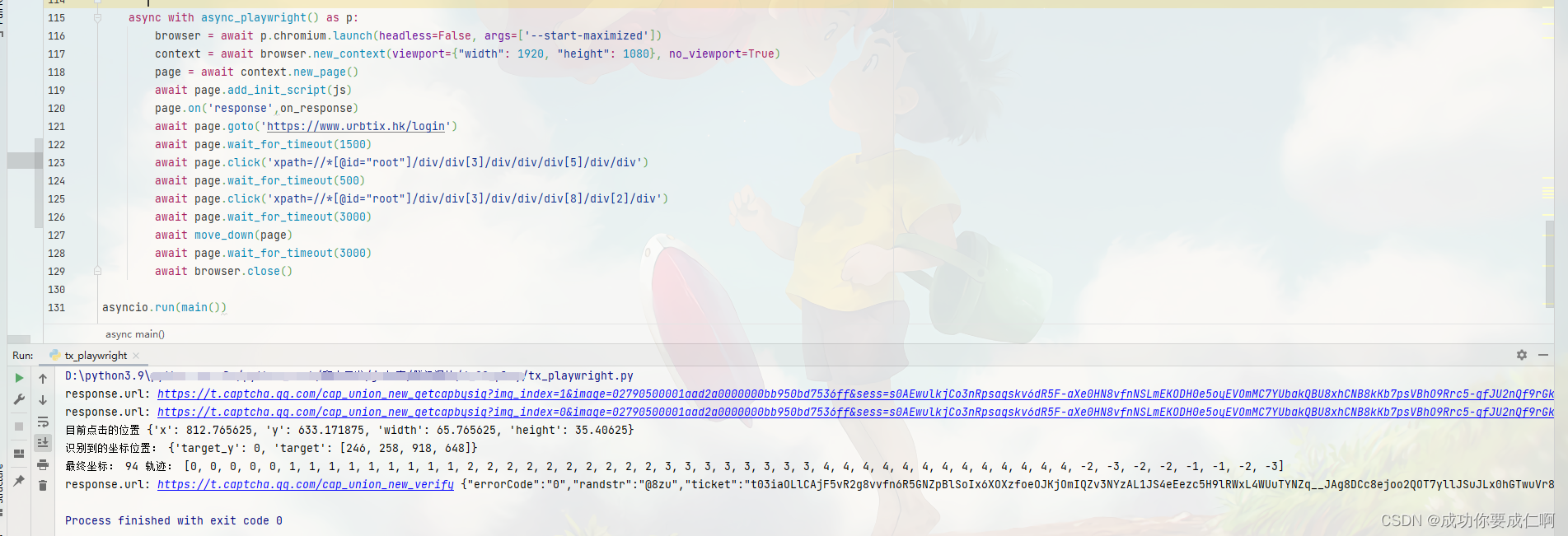
然后我还写了一版selenium的,相比于playwright就会麻烦一些
案例一:tx滑块(selenium)
对于我们日常使用而言两者主要区别在于:
1、selenium只支持同步,playwright可以支持异步的
2、操作iframe,selenium来回切换iframe非常麻烦,而playwright只需要定位元素即可
2、在监听请求这一点上,playwright的page.on非常好用,而selenium一般是借助browsermobproxy通过代理的方式进行拦截
使用方式:(1)https://github.com/lightbody/browsermob-proxy/releases,下载并解压
(2)安装证书,参考链接https://www.bilibili.com/read/cv21263644/
(3)调用方式
server = Server('browsermob-proxy-2.1.4/bin/browsermob-proxy')
server.start()
proxy = server.create_proxy(params={'trustAllServers':'true'})
option = ChromeOptions()
option.add_argument('--proxy-server={0}'.format(self.proxy.proxy))
driver = webdriver.Chrome(options=option)
这里就不细致讲解了,主要代码如下
class Tencent():
def __init__(self):
server = Server('browsermob-proxy-2.1.4/bin/browsermob-proxy')
server.start()
self.proxy = server.create_proxy(params={'trustAllServers':'true'})
self.url = 'aHR0cHM6Ly93d3cudXJidGl4LmhrL2xvZ2lu'
option = ChromeOptions()
option.add_experimental_option('excludeSwitches', ['enable-automation'])
option.add_experimental_option('useAutomationExtension', False)
option.add_argument('--proxy-server={0}'.format(self.proxy.proxy))
self.proxy.new_har(options={'captureContent': True,'captureHeaders': True})
self.driver = webdriver.Chrome(options=option)
self.driver.execute_cdp_cmd('Page.addScriptToEvaluateOnNewDocument', {
'source': 'Object.defineProperty(navigator,"webdriver",{get: () => undefined})'
})
with open('stealth.min.js') as f:
js = f.read()
self.driver.execute_cdp_cmd("Page.addScriptToEvaluateOnNewDocument", {"source": js})
self.driver.maximize_window()
self.det = ddddocr.DdddOcr(det=False, ocr=False, show_ad=False)
self.headers = {'user-agent': 'Mozilla/5.0 (Windows NT 10.0; Win64; x64) AppleWebKit/537.36 (KHTML, like Gecko) Chrome/108.0.0.0 Safari/537.36'}
def index(self):
"""
主流程
"""
self.driver.get(self.url)
time.sleep(5)
print("正在打开网页~~~")
self.driver.find_element(by=By.XPATH, value=f'//*[@id="root"]/div/div[3]/div/div/div[5]/div/div').click()
time.sleep(1)
self.driver.find_element(by=By.XPATH, value=f'//*[@id="root"]/div/div[3]/div/div/div[8]/div[2]/div').click()
time.sleep(5)
self.driver.switch_to.frame('tcaptcha_iframe_dy')
bg_style = self.driver.find_element('id','slideBg').get_attribute("style")
cut_style = self.driver.find_element(by=By.XPATH, value=f'//*[@id="tcOperation"]/div[8]').get_attribute("style")
bg_url = re.findall('url\("(.*?)"\)',str(bg_style))[0]
cut_url = re.findall('url\("(.*?)"\)', str(cut_style))[0]
print("获取到背景图片url:",bg_url)
print("获取到滑块图片url:",cut_url)
with open("bg_picture.jpg", "wb") as f:
f.write(requests.get(bg_url).content)
with open("cut_picture.png", "wb") as f:
f.write(requests.get(cut_url).content)
def get_gap_offset(self):
"""
识别坐标
"""
img = Image.open('cut_picture.png')
region = img.crop((160, 508, 243, 595)) #
region.save(f'cut_picture.png')
with open('bg_picture.jpg', 'rb') as f:
target_bytes = f.read()
with open('cut_picture.png', 'rb') as f:
background_bytes = f.read()
res = self.det.slide_match(target_bytes, background_bytes, simple_target=True)
print("识别到的坐标位置:",res)
distance = int(res['target'][0])
return distance
def get_track(self, offset):
'''
计算滑块的移动轨迹
'''
offset -= 30 # 滑块并不是从0开始移动,有一个初始值
a = offset / 4
track = [a, a, a, a]
return track
def shake_mouse(self):
"""
模拟人手释放鼠标抖动
"""
ActionChains(self.driver).move_by_offset(xoffset=-2, yoffset=0).perform()
ActionChains(self.driver).move_by_offset(xoffset=2, yoffset=0).perform()
def operate_slider(self, track):
"""
拖动滑块
:param track: 运动轨迹
"""
# 定位到拖动按钮
slider_bt = self.driver.find_element(by=By.XPATH,value ='//*[@id="tcOperation"]/div[6]')
# 点击拖动按钮不放
ActionChains(self.driver).click_and_hold(slider_bt).perform()
# 按正向轨迹移动
for i in track:
ActionChains(self.driver).move_by_offset(xoffset=i, yoffset=0).perform()
time.sleep(random.random() / 100) # 每移动一次随机停顿0-1/100秒之间骗过了极验,通过率很高
time.sleep(random.random())
# 按逆向轨迹移动
back_tracks = [-1, -0.5, -1]
for i in back_tracks:
time.sleep(random.random() / 100)
ActionChains(self.driver).move_by_offset(xoffset=i, yoffset=0).perform()
# 模拟人手抖动
self.shake_mouse()
time.sleep(random.random())
# 松开滑块按钮
ActionChains(self.driver).release().perform()
time.sleep(2)
def login(self):
'''
实现主要的登陆逻辑
'''
self.index()
distance = self.get_gap_offset()
distance = int(distance/1.97)
track = self.get_track(distance)
self.operate_slider(track)
result = self.proxy.har
for entry in result['log']['entries']:
if entry['request']['url'] == 'https://t.captcha.qq.com/cap_union_new_verify':
print(entry['request']['url'],entry['response']['content'])
print(entry['response']['content']['text'])
案例二:阿里225(playwright)
目标网站:aHR0cHM6Ly9wYXNzcG9ydC5kYW1haS5jbi9sb2dpbg==
1、前面的初始化流程
async with async_playwright() as p:
browser = await p.chromium.launch(headless=False, args=['--start-maximized'])
context = await browser.new_context(viewport={"width": 1920, "height": 1080}, no_viewport=True)
context.set_default_timeout(8000)
page = await context.new_page()
await page.add_init_script(js)
print("打开网页~~~")
await page.goto('aHR0cHM6Ly9wYXNzcG9ydC5kYW1haS5jbi9sb2dpbg==')
await page.wait_for_timeout(1000)
page.on('response', on_response)
2、输入账号密码
#这里需要注意这个iframe,前面的iframe和后面出滑块之后的iframe属于包含关系
new_frame = page.frame_locator('iframe[id="alibaba-login-box"]')
await page.wait_for_timeout(1000)
await new_frame.locator('#fm-login-id').fill("正确的手机号码")
await page.wait_for_timeout(1000)
await new_frame.locator('#fm-login-password').fill("错误的密码")
await page.wait_for_timeout(1000)
await new_frame.get_by_role("button", name="登录").click()
await page.wait_for_timeout(1000)
3、强制弹出滑块,并判断
#这里为了让它出滑块要先输出错误的密码,然后一直click,直到出滑块为止
while True:
try:
new_frame2 = new_frame.frame_locator('iframe[id="baxia-dialog-content"]')
move_tag = new_frame2.locator('xpath=//*[@id="nc_1_n1z"]')
number = await move_tag.count()
if number>=1:
box = await move_tag.bounding_box()
print("目前点击的位置", box)
break
else:
print(f"没出滑块,重新点击")
await page.wait_for_timeout(1000)
await new_frame.get_by_role("button", name="登录").click()
except:
await new_frame.get_by_role("button", name="登录").click()
4、定位以及滑动
async def move_down(page,box):
await page.mouse.move(box["x"] + box["width"] / 2, box["y"] + box["height"] / 2)
await page.mouse.down() # 按下鼠标
await page.wait_for_timeout(1200)
x = box["x"] + box["width"] / 2 # 这里获取到x坐标中心点位置
move_distance = get_track_list(265)
print("轨迹:",move_distance)
for i in move_distance:
x += i
await page.mouse.move(x, box["y"])
await page.mouse.up()
await page.wait_for_timeout(500)
至此ali滑块的分析就结束了
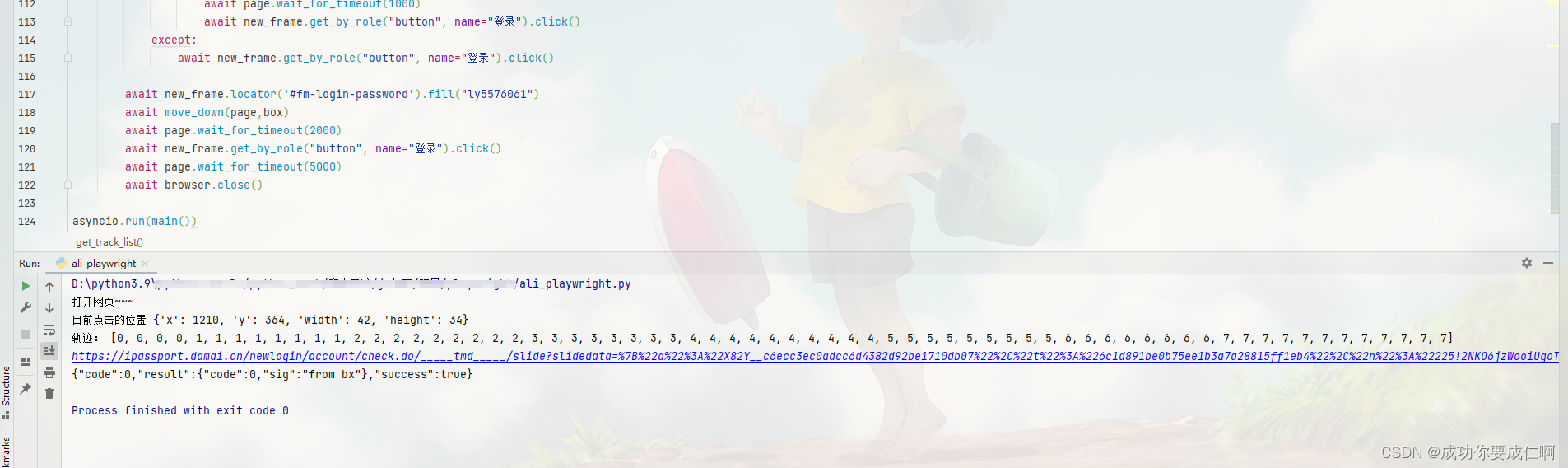
当脚下的路走起来比以前轻松了,是不是该问自己是否在走下坡路了,我也不知道呢